(2024.12.3更新)
ネットショップのフライトコーチ機材セットのJタイプも新しいタイプのGPSアンテナを使用しています。
付属の導入マニュアルは以前のタイプ用の部分が多いので、新型ユニットの場合は、このトピック(コメント5も見逃しなく)の通りに進めてください。基本的な使い方はどのユニットも同じです。

本体以外に準備するものとして、マイクロSDカードがあります。(Jタイプはカード付き)
カードの容量は16GBもあれば十分で、FAT32でフォーマットしたものとなります。
国内の電気店で販売されているレベルのものならほとんど大丈夫と思われます。
フライトコーチの本体が入手できたら、まず、電源をどうするか考えなければなりません。
入力電圧は多くの場合Li-po 2S〜5Sとなっていますが、機種によって異なるものもあるので注意してください。
Jタイプも5セルまで可。
お手持ちのバッテリーの中に200mAhぐらいの小さな2セルのリポがあれば、それをフライトコーチ専用として使う事ができます。
この方法は、フライトコーチを仲間内で色々な機体に載せ換えて使うのには便利です。
もし、自分の決まった機体だけで使うなら、受信機や動力用の配線の途中にコネクターをハンダ付けしたり、動力バッテリーのバランスコネクターから電源を確保できる様にコネクターを準備したりします。
この中で一番実用性が高いのは、最後に示したバランスコネクターから取る方法で、
画像は3セル用コネクターの例ですが、4セルや5セルでも一番外側か、2セル以上の電圧が取れる端子に接続してください。
(白色のコネクター部分は別途用意)
コールド・スタート(その日の最初のフライト)では、衛星捕捉に数分〜10数分かかると言われています。そのため、フライトコーチの電源オン/オフは、コネクターの抜き差しなどを利用して、単独で制御できる必要があります。
『キャリブレーションについては、出荷時に調整済みなので、何もしないでそのまま利用開始してください』
大抵の場合、問題無く働いてくれると思います。
同梱の導入マニュアルにはミッションプランナーとの接続について書いてありますが、通常使用に於いてこれを使う事はまずありません。特に新型GPSアンテナでは調整が難しいので、手を加える事はお勧めしません。
ーーー屋外での動作テストーーー
・電源確保ができたら、FAT32でフォーマットされたマイクロSDカードをセットして、家の近くの、屋根やビルの無い所で電源を入れてみてください。
家の中ではGPS電波強度が足りないので上手くいきません。
・「数分間」水平に置いておくとGPSがロックされた合図(GPSモジュールの底のLEDが、点灯→点滅に変化)があります。
コントローラー側のLEDは点灯のままです。
旧タイプの中には捕捉完了までに20分ほどかかるものもあります。
LEDの色は機種によって異なります。

・「電源を切ってから」SDカードを抜いて、パソコンのプロッターでBINファイルを開きます。
プロッターの情報はリンク集にあるので、必ず確認してください。
ーーーここからがパソコンの操作になります。ーーー
BINファイルを直接クリックしてもプロッターは働きません。
実際は、ブラウザでプロッター画面を表示させておいてから、そこの右上にある赤の「Load BIN」ボタンを押してBINファイルを開くという手順になります。
プロッターに機体が表示されるまで時間がかかります。(左下の「>」ボタンを押すと出て来る場合もあります)
機体がこの様に表示されない場合は、再読み込みやブラウザの変更が必要になります。
・プロッターの詳しい使い方については、プロッター画面の右上にある青ボタンのManualを押して、本家の手引き書をご覧ください。
ソフトウェアマニュアル:SW Manual
<以下は私の経験に基づく解説です>
・プロッターはブラウザの「ブックマーク」に保存しておく必要があります。
そうすれば、飛行場の様なオフラインでもブックマークから呼び出してキャッシュで動かすことができます。
・スマホ等でもプロッターを見る事はできますが、BINファイルを開くためにはSDカードリーダーの準備が必要になります。
また、画面が小さいと操作もやりにくいので、できればノートパソコンの使用が望ましいです。
再生用の機器(デバイス)
スマホでフライトコーチ参照
・赤の「Load BIN」ボタンを押して、ファイル選択画面が出たら、SDカードのAPM>LOGS内にある目的のBINファイルをクリックします。
・途中で注意画面が出ますがOKを押して進むと「選択画面」になります。
そこを良く見るとOrigin (原点)のところに緯度経度の座標が表示されているはずです。
Origin以外の欄は、PCに残っているキャッシュによって異なるので、ここでは気にしないでください。
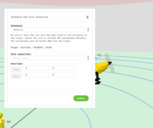
・座標をクリックするとGoogleマップにジャンプして位置確認ができます。
ここまでできればこの段階では成功です。
それ以上は進めないので、自宅での動作確認はここまでとなります。
『使いこなしのヒント:
動作確認の方法としては地上を移動しての動作確認方法というのもあります』
・もし、上記の様にならなかった場合は、以前に行った操作が邪魔をしている可能性があるので、一旦ブラウザのキャッシュをカラにしてから改めてプロッターを読み込んでください。
ブラウザのキャッシュクリアはただの再読み込みとは違います。
ブラウザの再読み込みについて
スマホ等で動作が怪しくなった時は、アプリ(ブラウザ)を一旦削除して再インストールした方が良い場合もあります。
ーーーーーーーーーーーーーーーーーーーー
自宅ではそれ以外に、飛行場の「パイロット位置」と「センター位置」の座標(10進緯度経度)をGoogleマップ等で調べて、パソコンや紙にメモしておく必要があります。(後でリボン図を見る時に使います)
「パイロット位置」と「センター位置」の説明については、本家Manualを参照してください。
具体例としては、
フライトコーチのマップやカスタムサイトに載っている飛行場の航空写真で、地上のセンターライン上に2箇所のマーカーが見えます。
これがパイロット位置とセンター位置です。
センター位置はパイロットからの方角を決めるものなので、近くても遠くても大丈夫です。
例えば、〇〇飛行場の場合、(10進緯度経度)
パイロット 43.123456, 144.123456
センター 43.123789, 144.123789
という感じになります。
Googleマップならどこでもクリックするだけで、緯度経度の数値が表示されます。
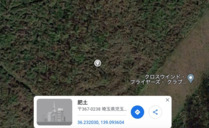
『使いこなしのヒント:
カスタムサイトを作ってP.Cに保存しておくと座標入力が簡単になります』
機体への搭載は、フライト結果を見ないと位置の良否が分からないので、最初は、紙テープで本体を適当な所に縛り付ける程度で構いません。

---注意点----
本体上面側の高い位置にバッテリーやカーボン素材が無いこと
本体取り付けにガタが無いこと
電圧の低すぎ
取り付け角度
搭載位置
「カーボン素材と電波」に関して
マイクロSDカードの抜き差しがやり難い場合は、延長ケーブルを使うと解決します。
ブログ記事

あとは、飛行場に行ってのフライトで、コメント5に続きます。
リボン図が現れたら、コメント34にある「リボンの区切りを修正」してからフライトチェックする様にします。
(下のバーの右側の矢印を1〜2回クリックすると、埋もれていたコメントが開きます)



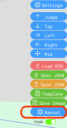

Line-up of Flight Coach devices
ミュゼット用に製作したフライトコーチです。
製作等のご参考になれば幸いです。
半導体不足、侵攻等の世界情勢のため、フライトコントローラ(F.C)の入手が難しくなりました。
下記搭載のF.Cは生産中止、流通在庫も無い状況です。
右端 :MATEKSYS社製 M9N-F4-3100 (最新GPSとの一体型F.C) 重量約47g
右から二つ目:Holybro社製 Pixhawk4 mini + 同社M8N GPS 重量約80g
右から三つ目:Holybro社製 Pixhawk MINI + 同社M8N GPS 重量約60g
左から四つ目までが、いま辛うじて入手できるF.Cです。
左から四つ目:RadioLink社製 Mini pix + 同社TS100(MINI M8N) GPS 重量約53g
主に左から三つ目までをDenkado様にお取り扱いを頂いています。
ご購入頂いた皆様に御礼を申し上げます。
これだけ並ぶと壮観ですね。
性能面、軽量で手頃さも兼ねた一番右を次期フライトコーチ機材用の候補としていました。
でも一年もしないで生産中止、在庫確保もままならない状態で流通から消え後継機種の情報もありません。
いつかは後継機種が出ると信じ、しばらくは我慢です。
構成品を実際に手にするまでが、大変な事ですね。
同じ物でも、ルートによって価格は異なるでしょうし。
価格は商品の判断基準として一人歩きしてしまうし、不安定な供給品に対して簡単に値段をつける訳にもいかないので、ネットショップDenkadoでは、フライトコーチの価格を表示していません。
まぁ、それだけだと怪しい感じもするので、一応、現在の「タイプ2」に関しては、高級サーボ並みという風にしています。
実際のところ、部品の仕入れから、試作、組み立て、調整、解説書作りと、1つの商品として作り上げて行くのは、手間がかかるものですね。
2022/08/10の「続く‥ 」 より
ここからが飛行場へ行っての話になります。
初めての場所や、コールド・スタート(その日の最初のフライト)ではGPSロックに時間がかかり、中には20分ほど必要なものもあります。
・マイクロSDカードをセットして、
・パイロット位置から50m以内の任意の場所で電源を入れます。
(その位置がオリジンとなります。GPS電波障害を避けるため車やテント、崖などから離れて)
・数分待ってロック合図のLED点滅開始を確認してからフライトします。
・プロッタにリボン図が描かれる条件の1つとして、F3A飛行の場合は10m以上の高度が必要です。
・着陸後は、「電源を切ってから」カードを抜き、パソコンに挿し替えます。
・ブックマークしておいたプロッターで目的のBINファイルを開きます。(屋外のオフラインでもキャッシュで動きます)
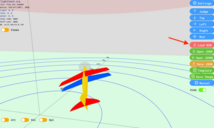
・最初にデータに関する注意画面が出る事がありますが、
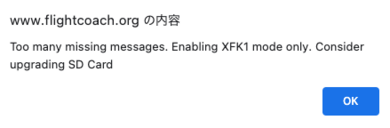
OKを押すと選択画面(Schedule and Site Selection)となります。
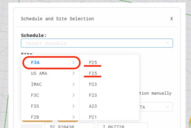

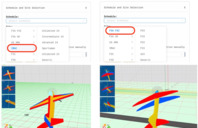
そこのSchedule欄では「F3A」の中の「P25」や「F25」、あるいはスポーツマン等の場合は「F3A」の中の「Generic」を選びます。これによって、リボン図を再生する時の背景がパターン面となります。(2024.10.27加筆)
パターンフライトの場合、BINファイルを開く時は必ず「F3A FAI」の中の演技を選ぶ様にします。
「IMAC」の中から選んでしまうと、F3Aのパターン面になりません。
・下のSelect Site欄では飛行場の場所を指定します。
飛行場を登録してあると、自動的に入力されていたり、あるいは、選択して呼び出す事ができます。
未登録の場所の場合は「manual」とし、このタイミングでメモしておいた「パイロット位置」と「センター位置」の座標を手動で入力します。
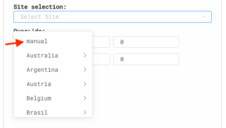
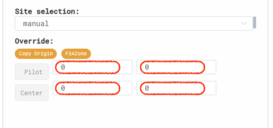
とりあえずデータの成否を確認するだけなら、コメント41の方法も有ります。
慣れて来たら、Mapページにあるボタンからカスタムサイトを作って、「.f3a」ファイルをP.Cに保存しておくと、F3AZoneボタンを使っての座標入力が簡単になります。
方法は、「manual」にしたときにF3AZoneボタンが現れるので、それを押して「.f3a」ファイルを選択するだけで、座標の数値が入力されます。
これらは一度入力すると、次からはキャッシュによって自動で再現されます。
(別の飛行場に行った場合やキャッシュクリアした時は、また座標入力が必要)
・入力後にSubmitを押すと、3Dリボン図が出てきます。

ーーーーーーーーーーーーーーーー
以上が、3Dリボン図を再現するまでの手順です。
もしプロッターの動きが悪くなった場合は、一旦ブラウザのキャッシュをカラにしてから再チャレンジしてみてください。
それと、使用上の注意点ですが、フライトコーチのデータロギングは100%成功する訳ではありません。
エラーの原因は、機体によるものから、地形、GPS電波など色々考えられます。
高度の低いGPS衛星もあるので、電源ONは車から離れた場所で行います。
衛星チェックアプリを使えばGPSの電波状態を確認できますが、グラフは絶えず変化しているので、普段の状態を経験しておく必要があります。
自分達にできる対策の1つは「電源を入れて待つ」事です。
機種にもよるので一概に何分待てとは言えませんが、連続フライトなら待ち時間は僅かですし、間が開くとロックの合図が遅くなるので、そういった失敗と成功の経験が必要なところだとも思います。
待機時間が短かった事例。関連記事→コメント76
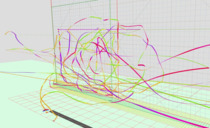

ユニットによっては、コールドスタートや再フライトでのGPSロックに10~20分かかるものもあります。
その場合は、マイクロSDカードを入れずにフライト開始のかなり前から通電しておき、飛行する時に電源を入れ直してその時にカードをセットする様にすると良いかもしれません。
ここで一番大事なのは「GPSのLED点滅の確認」で、コントローラーのLEDではありません。
リボン図が現れたらそれがゴールではありません。
続いてコメント34にある様に「リボンの区切りを修正」する必要があります。
これを、演技を見直す時の習慣にすると良いでしょう。
エラーは大別して2つの種類があります。
1つは、オリジンが50m以上離れていると表示され、リボン図が全く再現されないもの。
もう1つは、リボン図が再生されても途中でジャンプしてしまうものです。
前者の原因はGPSの誤差や狂いから来るものでしょう。
普段のリボン図の結果を見ていても、オリジンが実際の位置と離れている事が良くあります。
この事から、「パイロット位置」や「センター位置」の座標はGoogle MapやGoogle Earthで調べた方が良い事になります。
後者のジャンプは機体が垂直姿勢になったときに良く見られるので、GPSやコンパスが働き難いときに誤差修正が入るのでしょう。
これについては他のトピックで取り上げられているところです。
オリジンが50m以上離れているとリボン図が表示されないのですが、soramonさんが裏技を教えてくれました。
これで、これまでエラー表示で諦めていたフライトを見る事ができます。
soramonさんが教えてくれた裏技の件について、もう少し説明してみます。
データが入っているはずなのに「オリジンが50m以上離れている」と表示され、画面の「OK」を押すと選択画面も消えて、それ以上進めなくなる事があります。
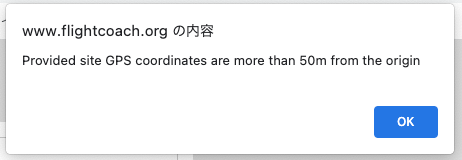
そんな時の対策については、プロッターの青ボタンManualの中にある「Errors」に少しだけ記載がありました。
その方法ですが、
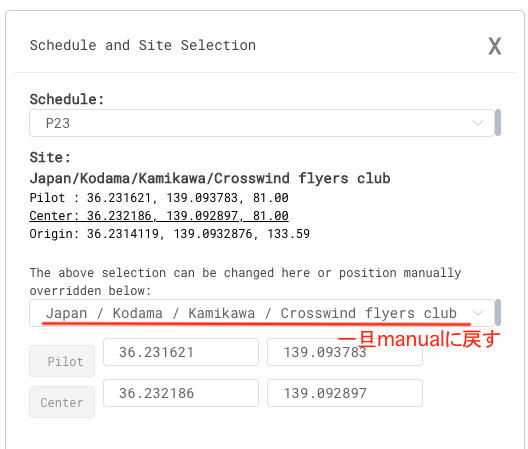
そんな時はもう一度同じBINファイルを開いて、選択画面の飛行場の場所を一旦manualに戻すのです。
manualに変更したら、Copy Originを押します。
すると、パイロットとセンターまですべてがオリジンと同じ座標となります。
そこでSubmitを押すと、この様なリボン図が登場します。
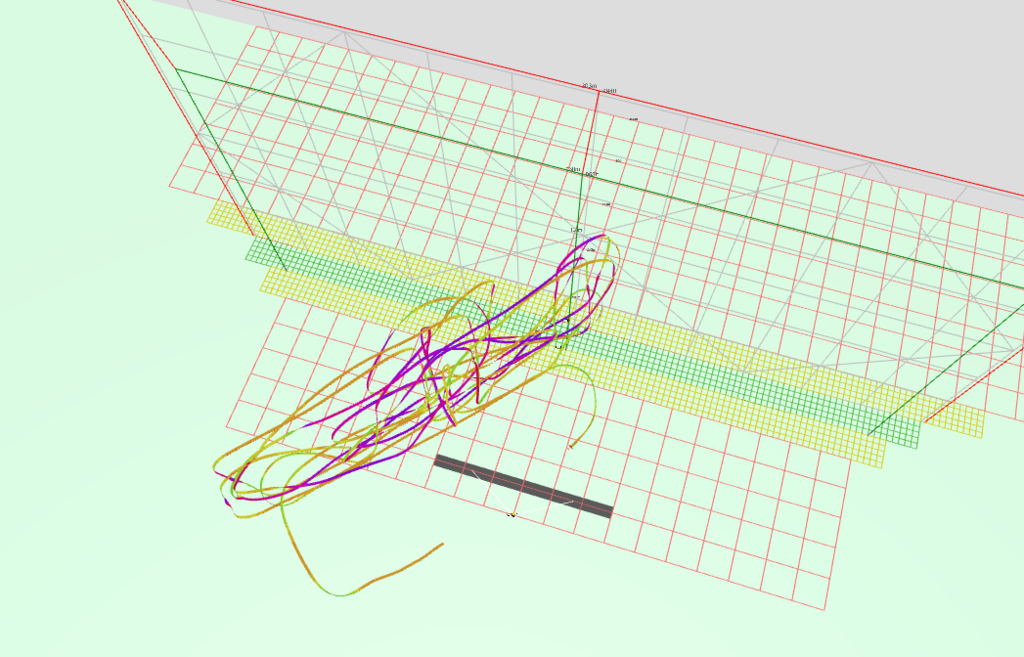
飛行場の方角が指定されていないので、暫定的に南北方向の飛行面となっていますが、
ここまでが、フライトコーチのサイトに載っていた方法になります。
このままでも一応リボン図は見られますが、飛行場の方角を指定してやれば、誤認識したオリジンなりの飛行面が再現できる事になります。
ここからが、soramonさんが教えてくれた方法になります。
センター位置の座標をマップで調べ入力します。
すると、こんな修正画面が再現される事になるのです。
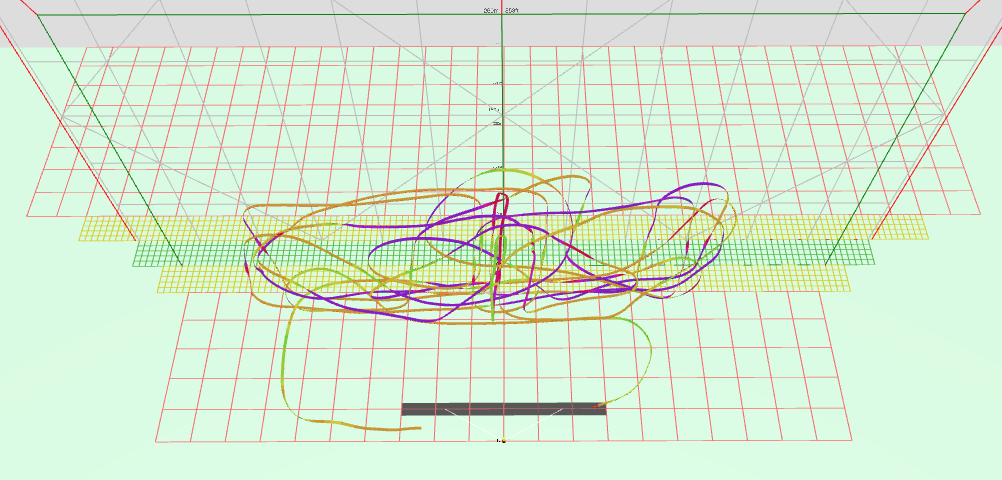
これによって、これまで見られなかったフライトが再生できる様になります。
ただ、飛行場登録していない場所では、次回のBINファイル開示時に座標を入れ直すことになるので、
飛行場所の緯度経度のデータはいつでも見られる様にしておいてください。
このトピックの最初の記事を少し手直ししました。
パソコン操作でプロッターの動きが説明通りにならなかった場合は、ブラウザのキャッシュをカラにしてから、もう一度再チャレンジしてみてください。
キャノピー落下、、落とし物探しに大いに役立ちました。
==========忘れ物(落とし物)防止TAG============
本日朝一番のフライト、ミュゼットBPのキャノピーをラッチしないで落下させてしまいました。
落下した所は飛行コースです、背丈以上の草木がびっしりの場所です。
でも、10分程で無事(軽傷)キャノピー&フライトコーチを回収できました。
前回の3日間探した経験を生かし、ブルーツースの忘れ物(落とし物)防止TAGをキャノピーに取り付け、待機電流が小さいので常時ONにしていました。
落下地点まで行き落下物のアプリの位置情報を確認、情報に従い近づくとブザーを鳴らすかアプリが質問してきます。
ブザーを鳴らすと1~2m先で音が聞こえ草下の地表に落ちていました。カタログ上は位置情報は10m範囲ですが、見通しが良ければ50m位の実力がありました。
先週も他の方が同様なことがありました、まだ見つけられずです。
キャノピー落下は私自身は三度目の経験です。自分は間違わないは思い込み、、誰もが経験することですから落下時に対しての対応は必要かも知れません。
画像は、忘れ物防止TAG、アプリ、ブザー画面、位置情報です。
ご参考まで、
冬場と違って草木が茂っているこの時期は必需品ですね。
iSearchingアプリですが、最初、別のものを入れたら反応が良くなかったので、変えてみます。
探し物発見機/キーファインダーを買ってみました。


スマホ要らずで、手元のスイッチを押すとアラームが数秒鳴るだけというシンプルなものです。
通達距離は10数メートルですが、音が大きめなので、もしもの時に茂みや木の上などでの発見に役立ちそうです。
高度の低いGPS衛星もあるので、フライトコーチの電源を入れるのは車から離れた場所が良いでしょう。
コメント5も追加修正しておきました。
先月キャノピー落下で、キャノピーもフライトコーチも紛失してしまいました。
皆さんもキャノピー落下、経験されてるんですね。
自分だけじゃないことがわかり、なんか紛失によるショックが和らぎました。
今は忘れ物タグは付けてませんが、飛ばす直前にキャノピーを付けるようにしてラッチ忘れを防止しています。
今回はキャノピーに干渉しないように、少しコンパクトにして機体に取り付けました。
前のフライトコーチのときは、よくジャンプしてましたが、
新しいフライトコーチは、皆さんの情報を基に、電源入れてから2分待機してから飛ばしてます。
2分待機はフライトコーチの電源入れると同時にプロポのタイマーを動かして確認してます。
少しバッテリーに近くなりましたが、今のところ一回もジャンプはありません。
時間は計っていませんが、衛星キャッチ後の待機時間を前より長く取る様にしています。
調子は良いです。
でも、今日は一緒に飛ばしているメンバーのデーター不良が多かったので、不思議な感じでした。
このトピック冒頭にあるフライトコーチ/タイプ2は、部品調達ができなくなったため販売終了となります。
誰でも使える、品質の良い製品として組み立てて頂いたのですが、部品が無い事にはどうしようもありません。
今後の事についても未定です。
これからフライトコーチを始められる方は、次のサイトを入手の参考にしてください。
・PROTON CONTROL SYSTEMS
ページ右下のeBayでPathFinder(フライトコーチ本体)の販売。
購入後セットアップ等が必要。
GPS捕捉時間は、コールドスタート:2分、ホットスタート:20秒と記載。
・BBSトピックのebayからのPathFinder 名称のフライトコーチ
・磐田RC掲示板
PathFinderの試用開始。
その後5台入荷して説明会も開催予定。
・Precision Black Box (Flight Coach) Turn Key 直ぐに使える状態での販売。在庫0個。(2022.10.19更新)
お世話になります。
一番少ない容量のマイクロSDカードは8GBです。大丈夫でしょうか?
フォーマット形式は解りませんが、小型アクションカメラで初期化しました。
今のところ11月5日を予定しています。
飛行場にはパソコンを持って行くので大丈夫です。
11月5日の件も了解です。
初めて投稿します。
フライトコーチ導入中です。
プロッター使用についての質問です。
プロッターは、ネット環境のないところで、PCでの使用は、可能なのでしょうか?
PCのグーグルクロームのブックマーク登録はしています。
初歩的な質問ですいません。
キャッシュで動くので、オフラインでも大丈夫です。